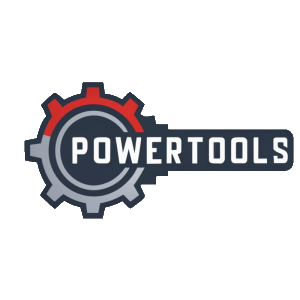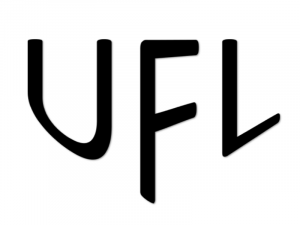Генезис
За долгие годы работы в 1С появилось множество обработок, костылей, модулей и функций. Часть этого функционала использовалось несколько раз при выполнении следующих работ. Частоиспользуемые функции шлифовались практикой, выявленные ошибки исправлялись, функционал дополнялся. В результате получился универсальный модуль-библиотека, в котором собраны гибкие функции, написанные за всю практическую деятельность с 2005г.
Просто модуль с функциями интересен только разработчикам-программистам. Это уже определенный результат, т.к. помогает сэкономить время на разработку следующих проектов. Но было желание дополнительно сделать прикладное решение для обычных пользователей. В итоге получилась обработка 1С. Создание интерфейса заняло существенное времени, сравнимое со временем написания универсального модуля. Пришлось решить проблемы совместимости обычных и управляемых форм, тонкого и толстого клиента, внешнего подключения. Но, все проблемы решаются. Да и не «проблемы», а ситуации...
Технические требования
- Тестирование проводилось на платформах 1С:Предприятие 8.3.10.2561, 8.3.16.1030.
- Основной функционал реализован на обычных формах.
- Часть функций реализована и на управляемых формах.
Код открыт.
Лицензирование программы не требуется, ограничений по количеству рабочих мест, компьютеров нет.
Общее описание продукта
Программный продукт представляет собой обработку 1С, которая может использоваться как самостоятельная внешняя обработка или как встроенная в произвольную конфигурацию. При запуске обработки будет открыта обычная или управляемая форма в зависимости от режима запуска текущей конфигурации. Описанный функционал реализован на обычных формах, но большая часть уже реализована на управляемых формах.
Функции обработки структурированы по разделам: Объекты, Объект, Текст, Конфигурация, Макет, База, Обмен, Метаданные, Миграция, Операционная система и Прочее. Каждому разделу соответствует отдельная закладка в основном окне. По всем разделам и функциям есть справка (запускать по нажатию на мини-кнопку со знаком «?»).
Далее будет описан функционал по разделам.

Раздел Таблицы
Основные функции, претендующие на новизну (ноу хау):
- Распознание и загрузка всех таблиц из Excel-файла (шапка и строки таблиц распознаются по рамкам)
- Произвольное изменение одной или нескольких колонок таблицы по формуле, при необходимости ограниченных отбором
- Создание колонок таблицы по формуле (в формуле можно использовать текущие колонки таблицы и номер строки)
- Работа с несколькими таблицами
- Создание таблицы по формуле из других таблиц (допускается сложение/вычитание таблиц, умножение/деление на число)
- Получение распределения таблицы по ключу (записи таблицы распределяются на группы по всем наборам значений ключа, который может состоять из нескольких полей)
- Получение и запись таблиц в регистры (обрабатываются таблицы остатков, оборотов, срезов и записей регистров, допускается наложение отборов, есть функция замены таблиц)
- Работа в толстом и тонком клиентах, на обычных и управляемых формах (функционал единый, интерфейс немного отличается ввиду особенностей управляемых форм)
- Сравнение таблиц (Сравнение авторским алгоритмом «по ячейкам» и встроенным алгоритмом сравнения текстов)
Разделу посвящена отдельная статья //infostart.ru/1c/articles/2165297/.
Видео-демонстрация возможностей:

Раздел Объекты
В разделе «Объекты» выполняются действия над таблицей объектов. Таблицу объектов можно получить через указание вида метаданных (поле Вид) + отбор (необязательно). При выборе вида при нажатии «…» обработка предложит выбрать тип (Справочник, Документ, Счет, План видов характеристик и т.д.), далее вид метаданных. Например: Тип Справочник, Вид Контрагенты. По кнопке «Выбрать» в таблицу объектов попадут экземпляры вида метаданных, удовлетворяющие отбору. Если отбор не задан, то выбираются все экземпляры вида.
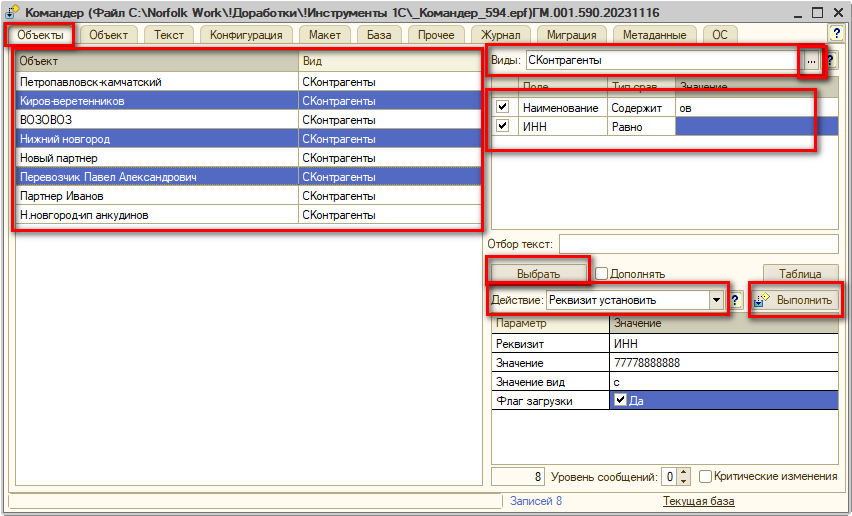
Над выбранными объектами можно произвести действие. В поле действие выбирается нужное действие, после чего появляются параметры. Набор параметров зависит от действия. Далее в таблице выбираются объекты, над которыми нужно выполнить действие. С помощью клавиши Shift можно выбрать несколько строк, комбинацией Ctrl+A будут выбраны все строки. Далее нажимаем кнопку «Выполнить». Бегунок слева внизу будет показывать текущий прогресс действия. По завершению обработка выдаст итоговое количество успешно и ошибочно обработанных объектов.
Раздел Объект
Представляет собой редактор ссылочных объектов (справочник, документ, элемент или группа плана видов характеристик и т.д.). В разделе выбирается или создается ссылочный объект. В объекте можно изменить любой реквизит и ТЧ. Дополнительно для документов можно изменить движения по регистрам.
В поле объект сначала выбирается тип/вид. Если вид задан и ссылочный объект не выбран, то будет доступно единственное действие – «Создать». Для нового объекта можно задать реквизиты и все ТЧ.
После указания вида объекта можно выбрать экземпляр объекта, например конкретный документ/элемент или группа справочника. В этом случае будут доступны следующие действия: Записать, Записать движения (для документов), Провести (для документов), Отмена проведения (для документов), снятие/установка пометки удаления.
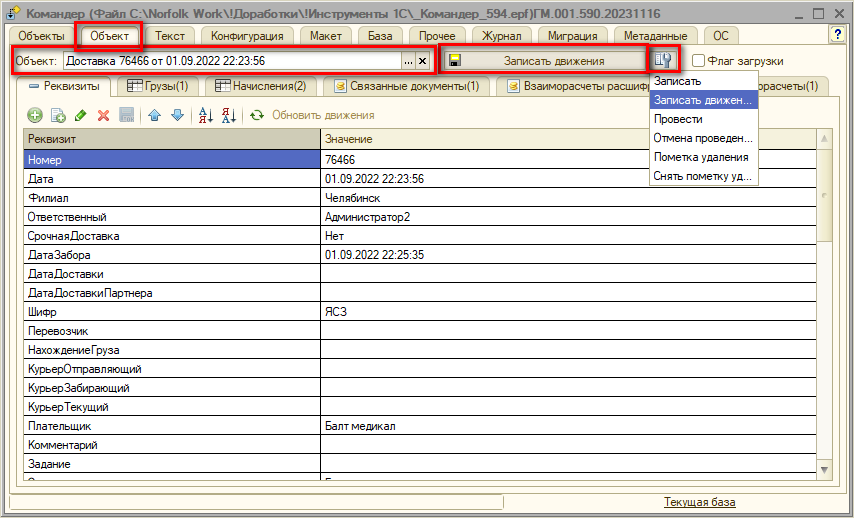
Раздел Текст
Раздел содержит наибольшее количество функций. Определены 2 текстовых поля, действие и таблица с дополнительными параметрами. Часть функций преобразует первое текстовое поле во второе. Условно можно представить в таком виде:
Текстовое поле 2=Действие(Текстовое поле 1,[Параметры])
Текстовые поля можно сравнить через внутреннюю функцию 1С сравнения файлов по кнопке «Сравнить». Обработка запишет текстовые поля во временные файлы и запустит диалог сравнения файлов.
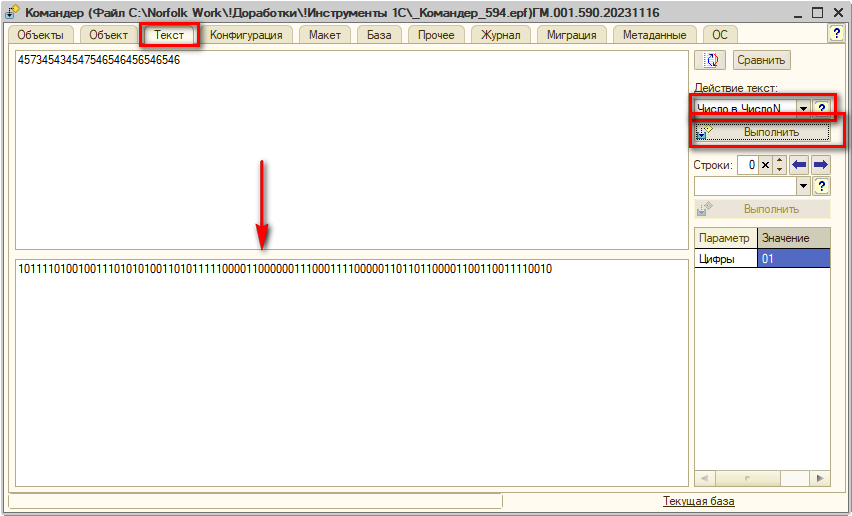
Также реализована обработка слов в строках текста. Слова выделяются квадратными скобками. В данном примере выделены шестые слова в каждой строке. Выделение можно сдвигать с помощью стрелок. Над выделенными словами можно выполнить действия.
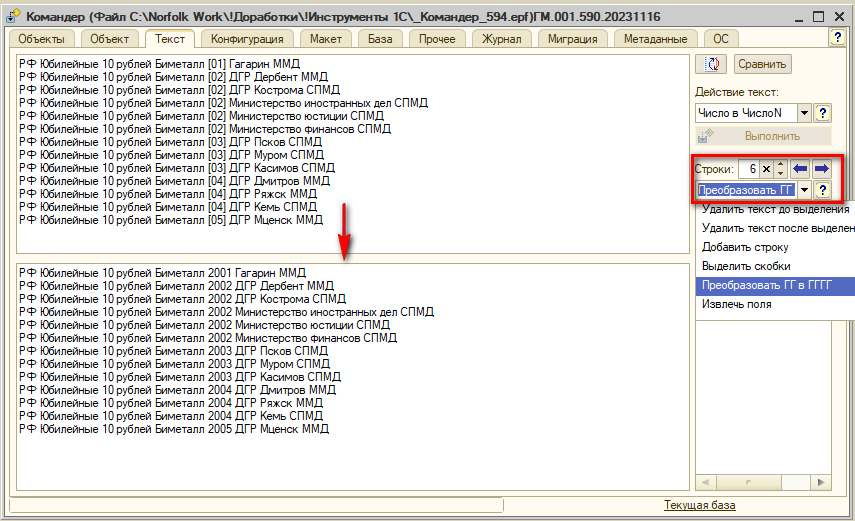
Раздел Конфигурация
Объекты метаданных конфигурации представляются в виде дерева. Элементы дерева можно разворачивать и фиксировать (дерево построится от выбранного элемента). Функционал новый, будет дополняться новыми функциями.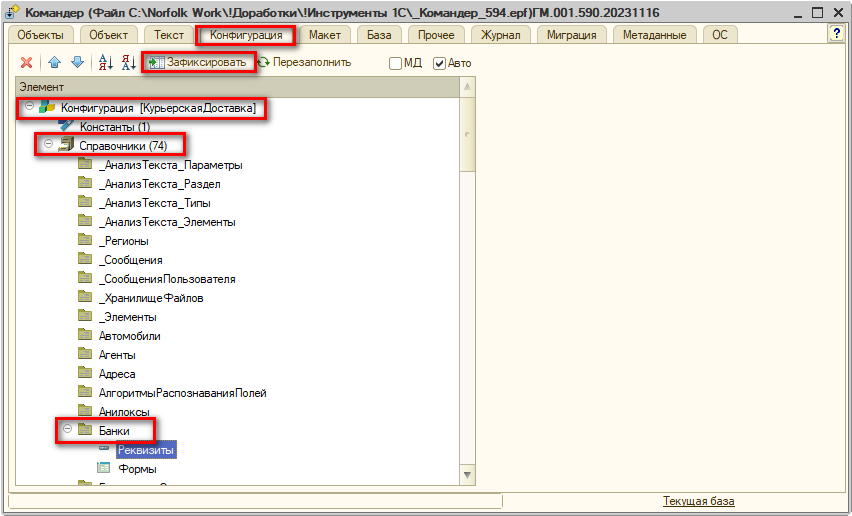
В разделе "Конфигурация" реализована функция отправки объектов в другую базу с идентичной конфигурацией. Есть два варианта: копирование объектов и перенос среза регистров. Последнее используется для обрезания базы: в чистую базу переносятся справочники, остатки на дату среза и все документы после даты среза. В результате получится урезанная версия рабочей базы, в которой можно продолжить работу. Подробно процесс описан в статье //infostart.ru/marketplace/1822143/.
При фиксации объектов метаданных и их ТЧ открывается режим «Процессора». Очень гибкое средство для групповой обработки данных (экземпляров метаданных). Подробно работа с процессором описана в статье //infostart.ru/public/1990950/.
Для процессора доступны следующие операции: Изменение, Копирование, Создание, Удаление, Поиск. В поле «Выражение» задаются значения полей, язык очень похож на язык запросов. Для удобства при переходе в режим процессора дополнительно добавляется ветка с синтаксис-помощником.
Допускается наложение отборов (необязательное поле). Если отбора нет, тогда будут обработаны все экземпляры указанного вида/ТЧ.
«Гибкость» достигается тем, что в отборе и в выражениях можно использовать поля объекта и произвольные формулы с использованием констант, функций языка запросов и полей объекта. Обработка содержит парсер выражений, с помощью которого формируются схемы выражений, что обеспечивает работу со сложными формулами. Работа первой версии парсера описана в статье //infostart.ru/1c/articles/1343680/.
Мышкой можно переносить поля объекта в поле отбора и в выражения.
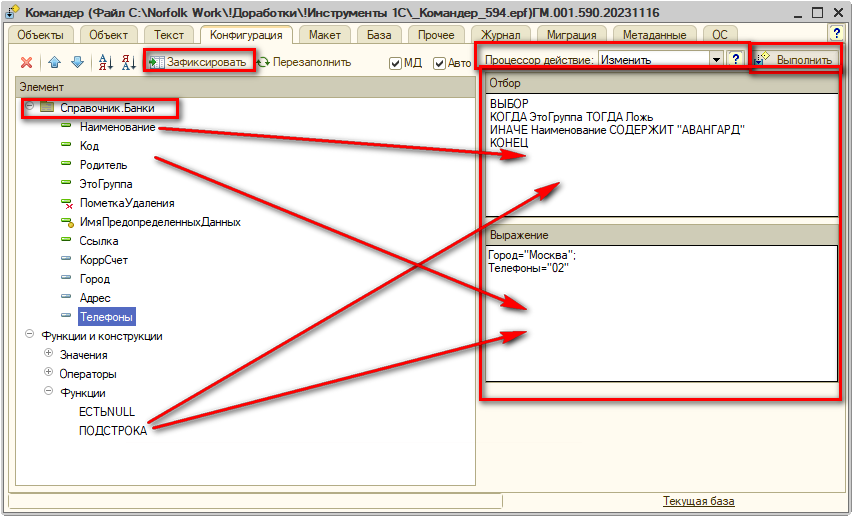
В данном разделе можно работать с внешней базой 1С с подключением через COM-Connector. На закладке «База» устанавливается подключение к внешней базе. При успешном подключении справа внизу в строке статуса будет надпись «Внешняя база» вместо «Текущая база». Далее в разделе «Конфигурация» все действия будут применяться к внешней базе (построение дерева метаданных, функции процессора).
Раздел Макет
Раздел находится в зачаточном состоянии. Используется для просмотра макетов и формирования кода печатной формы (ПФ) по макету. Если функций будет больше, раздел будет дополнен новыми возможностями.
Любой макет можно скопировать из конфигуратора в основное поле раздела «Макет». Секции макета не отображаются в режиме 1С:Предприятие, они будут скрыты, но будут присутствовать. При нажатии на кнопку «Модуль ПФ» обработка переберет все секции, извлечет все параметры и поля из шаблонов полей. Далее выведет в окно сообщений построенный модуль-заготовку для вывода ПФ.
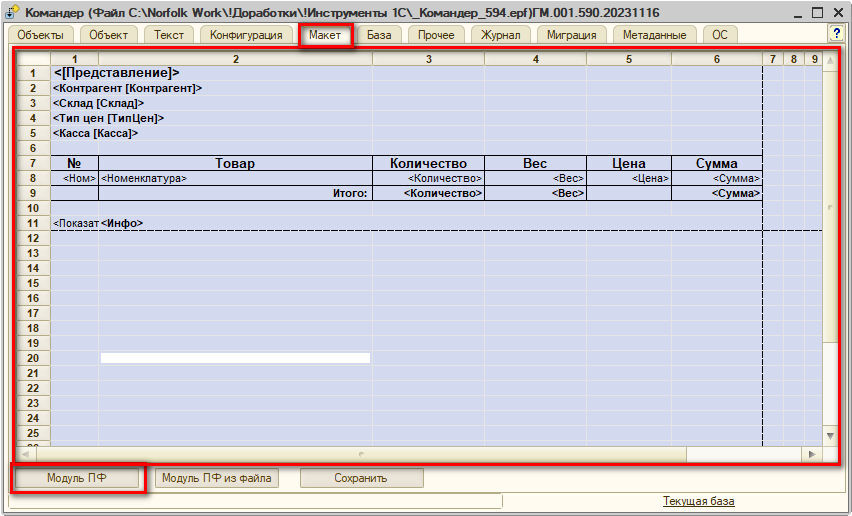
Результатом будет следующий код, который сэкономит много времени программисту.
Таб=Новый ТабличныйДокумент;
Таб.ИмяПараметровПечати = "ПАРАМЕТРЫ_ПЕЧАТИ_Макет";
Макет = ПолучитьМакет("Макет");
лОбласть=Макет.ПолучитьОбласть("Шапка");
лОбласть.Параметры.Представление="";
лОбласть.Параметры.Контрагент="";
лОбласть.Параметры.Склад="";
лОбласть.Параметры.ТипЦен="";
лОбласть.Параметры.Касса="";
Таб.Вывести(лОбласть);
лОбласть=Макет.ПолучитьОбласть("Строка");
лОбласть.Параметры.Ном="";
лОбласть.Параметры.Номенклатура="";
лОбласть.Параметры.Количество="";
лОбласть.Параметры.Вес="";
лОбласть.Параметры.Цена="";
лОбласть.Параметры.Сумма="";
Таб.Вывести(лОбласть);
лОбласть=Макет.ПолучитьОбласть("Итого");
лОбласть.Параметры.Количество="";
лОбласть.Параметры.Вес="";
лОбласть.Параметры.Сумма="";
Таб.Вывести(лОбласть);
лОбласть=Макет.ПолучитьОбласть("СтрокаФормулы");
лОбласть.Параметры.Показатель="";
лОбласть.Параметры.Инфо="";
Таб.Вывести(лОбласть);
Раздел База
Специальный раздел, в основном используется для подключения к внешней базе 1С через COM-соединение. В списке подключаемых баз можно добавить несколько соединений. На закладке «Прочее» можно сохранить настройки, чтобы не вводить параметры подключения повторно.
При открытии обработки текущая база является основной (рабочей). Над ней выполняются функции других разделов. В разделе «База» можно поменять основную базу двойным кликом мыши на нужной базе в списке либо нажатием на кнопку «Подключить». При успешном подключении справа внизу и в строке статуса будет надпись «Внешняя база» вместо «Текущая база». Данный статус видно в других разделах. Подключенная база будет выделена жирным шрифтом в таблице подключений.
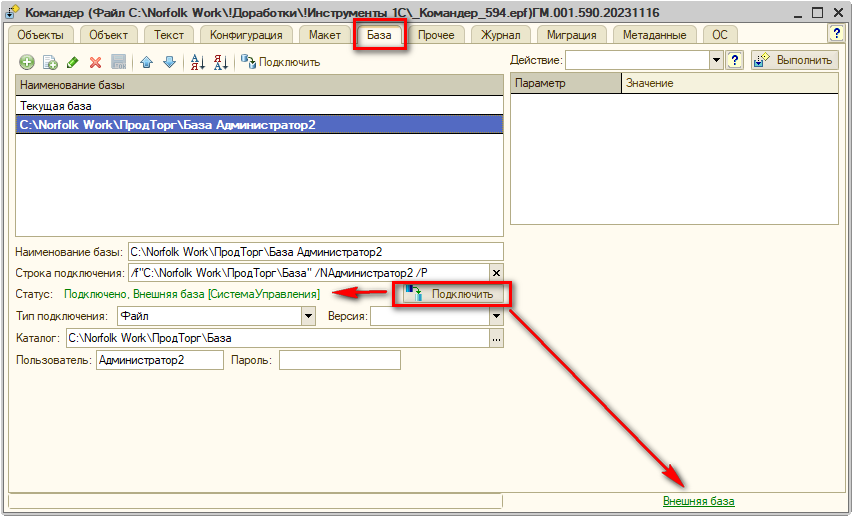
Параметры подключения стандартные: тип подключения (Файл/Сервер/Web), версия (если не задана, то будет 8.3), адрес базы, имя пользователя и пароль (если определены в базе, могут быть пустые). При изменении параметров меняется строка подключения. Формат строки подключения соответствует формату командной строки платформы (запуск из ОС). Формат стартера 1С обработка также «поймет» и извлечет нужные поля, достаточно внести данную строку в поле «Строка подключения».
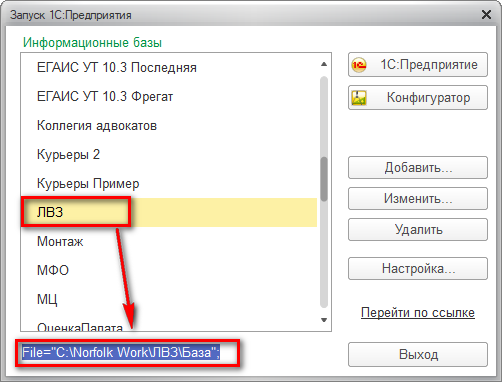
Раздел Миграция
Раздел посвящен обмену данными между базами. В обработке реализована функция упаковки объектов в строку и распаковки объектов из строки. Формат миграции новый и специфический, не является XML-форматом. Описание формата выходит за рамки данной статьи. Для использования данного раздела достаточно знать некоторые особенности формата миграции:
-
Формат текстовый, допускается простое копирование упакованных строк.
-
Помимо ссылочных и элементарных типов можно упаковывать коллекции (массивы, таблицы, структуры, соответствия и списки значений).
-
Ссылочные объекты можно упаковывать вместе с данными (в фигурных скобках будут содержаться реквизиты и ТЧ) и без.
-
Виды объектов состоят из 1 буквы типа объекта и внутреннего имени метаданных без пробелов. Все виды объектов, которые не являются экземплярами метаданных, состоят только из 1 буквы типа. Например: «СКонтрагенты» (справочник Контрагенты), «ДВыплатаЗП» (Документ Выплата ЗП), «ч» (Число), «с» (Строка), «S» (Структура), «T» (Таблица).
Описание действий, которые запускаются кнопками:
Кнопка «Выгрузить МД» – Выгрузка всех экземпляров метаданных, указанных в поле «Список МД» через пробел. Результат будет выведен в окно сообщений или в файл, если он выбран.
Кнопка «Выгрузить объекты» – Выгрузка объектов из таблицы объектов на закладке «Объекты». Результат будет выведен в окно сообщений или в файл, если он выбран.
Кнопка «Загрузить новые»/ «Загрузить все» – Загрузка только новых или всех объектов из файла, если указан, или из поля «Текст с объектами».
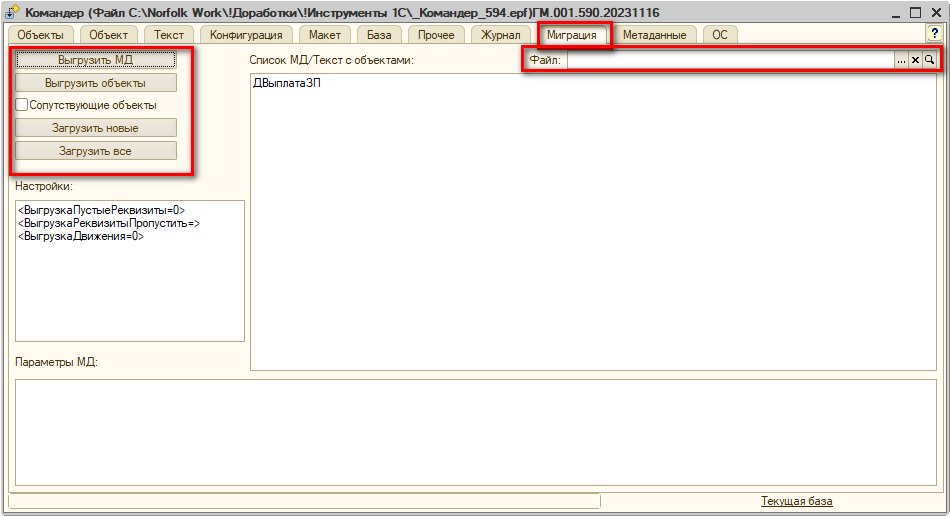
Результат выгрузки МД из примера:
ДВыплатаЗП.a47754ee75b08b5711eb4432d9c0047620201222135116"000000001" {3 Комментарий="тест" Ответственный=С_Элементы.a463ccb0daefdadc11eaff0cc3484f84Н"Администратор2" Касса=СКассы.a47754ee75b08b5711eb43660b6bc2e7Н"Основная"К"000000001" Платежи=T{Менеджер,Сумма,СтатьяДДС {С_Элементы.a46cccb0daefdadc11eb25d55fdbad12Н"Менеджер" 1000 ССтатьи#}}}
Раздел Метаданные
В разделе выбирается тип объектов (справочники/документы/др.) и заполняется таблица с видами. Если не указан тип/типы объектов, то по кнопке «Заполнить» будут выбраны все виды, определенные в конфигурации.
При установке флага «Итоги» появятся дополнительные поля в таблице видов: общее количество объектов, количество помеченных на удаление, Количество предопределенных, количество групп (для справочников и планов видов характеристик), количество проведенных и непроведенных (для документов). Также можно задать ограничение по количеству объектов в поле «Условие вывода». Например, по умолчанию будет условие «>0», что означает, что в таблицу видов попадут только те виды, у которых заведен хотя бы 1 экземпляр в базе.
В данном разделе можно работать с внешней базой 1С с подключением через COM-Connector. На закладке «База» устанавливается подключение к внешней базе. При успешном подключении справа внизу в строке статуса будет надпись «Внешняя база» вместо «Текущая база». Далее в разделе «Метаданные» все действия будут применяться к внешней базе (вывод количества объектов, действия по кнопке «Выполнить»).
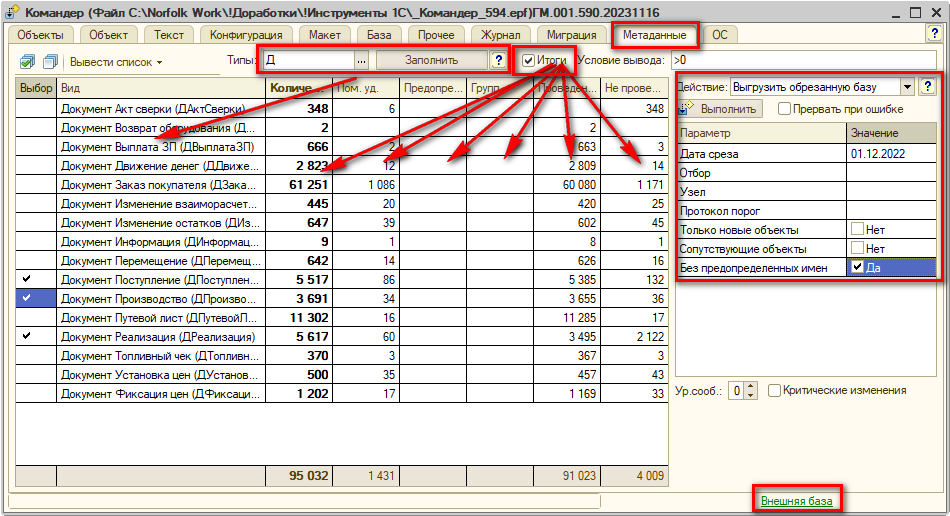
В данном разделе реализована функция обрезания базы 1С, более подробно в статье //infostart.ru/marketplace/1822143/.
Раздел Прочее
В разделе собраны функции, которые являются общими либо не вошли ни в один раздел. Есть возможность запустить дополнительные формы. Функционал обработки очень разнообразен, поэтому на основной форме собраны только самые используемые разделы, остальные разделы перенесены в Дополнительную форму.
Из общих функций доступно сохранение/восстановление настроек формы (стандартная функция форм). Большая часть полей обрабатывается данными настройками.
Также задается уровень сообщений. По умолчанию уровень сообщений 0. Чем выше уровень, тем меньше сообщений будет выводиться при работе обработки. Уровень подразумевает минимальный порог. Если у сообщения уровень ниже порога, то сообщение не выводится.
Флаг «Критические изменения» необходимо указывать для некоторых критических действий, которые могут сильно повредить базу в случае неправильного использования. Например, удаление объектов.
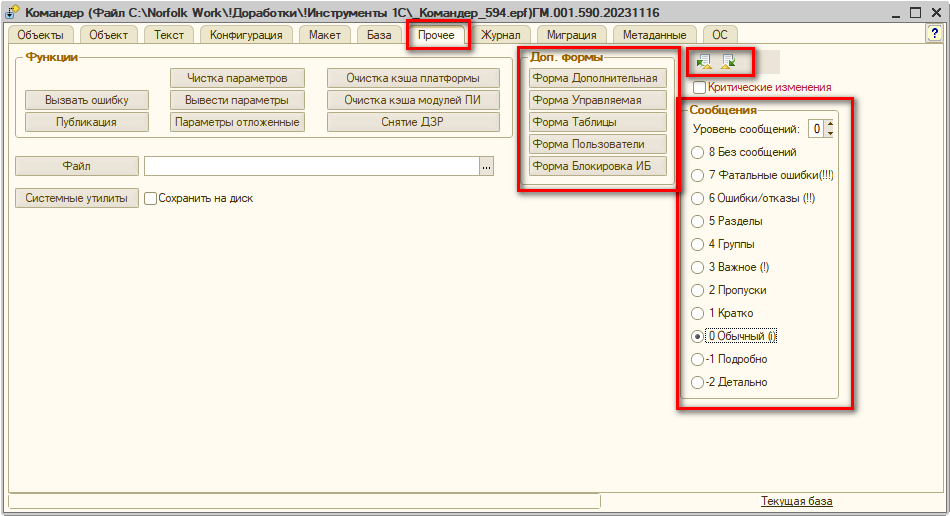
Действия. Описание функций по разделам
---- Раздел Объекты -----------------------------
[Действие Объекты: Реквизит установить]
Установить у выбранных объектов реквизит или поле в табличной части.
Входные поля: Реквизит (Строка), Значение (Произвольный), Значение вид (Строка), Флаг загрузки (Булево)
[Действие Объекты: Процессор]
Для выбранных объектов запустить процессор.
Входные поля: Действие (Изменить,Скопировать,Создать,Удалить,Проверить,Ошибки), Выражения (Строка), Флаг загрузки (Булево)
[Действие Объекты: Миграция выгрузить]
Выгрузить данные выбранных объектов в файл.
Входные поля: Файл ()
[Действие Объекты: Миграция загрузить]
Загрузить из файла объекты.
Входные поля: Файл (), Флаг загрузки (Булево)
[Действие Объекты: Записать]
Для выбранных объектов провести запись в нужном режиме.
Входные поля: Режим записи (Запись,Пометка удаления установить,Пометка удаления снять,Проведение,Проведение оперативное,Проведение неоперативное,Отмена проведения), Флаг загрузки (Булево)
[Действие Объекты: Реквизит операция]
Для выбранных объектов изменить выбранный реквизит/поле табличной части. Операция и параметры операции выбираются.
Входные поля: Реквизит (Строка), Значение (Произвольный), Значение вид (Строка), Операция (Наименование,ЗаменитьПС,БезДублейПС,СокрЛП,СокрЛ,СокрП,Строка,ТРег,НРег,ВРег,ВРег1,ЗРег,ЗРег1,Номер,Номер*,Форматировать,Обезличить,Число,Модуль,ПоменятьЗнак,КодEAN,Дата)
[Действие Объекты: Реквизит замена вида]
Для выбранных объектов заменить выбранный реквизит/поле табличной части на другой вид, внутренний идентификатор остается такой же, меняется вид. Только для реквизитов-ссылок.
Входные поля: Реквизит (Строка), Значение (Произвольный), Новый вид реквизита (Строка), Флаг загрузки (Булево)
[Действие Объекты: Реквизит вывести]
Вывести у выбранных объектов реквизит в окно сообщений.
Входные поля: Реквизит (Строка)
[Действие Объекты: Реквизит изменить длину]
Расширить нолями реквизит у выбранных объектов (после префикса).
Входные поля: Реквизит (Строка), Длина (Число), Флаг загрузки (Булево)
[Действие Объекты: Реквизит загрузить]
Для выбранных объектов загрузить реквизит/поле табличной части из таблицы.
Входные поля: Реквизит (Строка)
[Действие Объекты: Реквизит восстановить]
Для выбранных объектов восстановить ссылки на несуществующие объекты в заданном реквизите. Ссылки создаются по указанным внутренним идентификаторам.
Входные поля: Реквизит (Строка), Значение (Произвольный), Значение вид (Строка)
[Действие Объекты: Реквизит перенумерация]
Перенумерация реквизита в выбранных объектах. Если "Начальный номер" не задан, то первый объект для каждого префикса задает начальный номер для последующих объектов этого префикса.
Входные поля: Реквизит (Строка), Начальный номер (Строка), Флаг загрузки (Булево)
[Действие Объекты: Удалить]
Удалить выбранные объекты
Входные поля: Флаг загрузки (Булево)
[Действие Объекты: Удалить связанные объекты по виду]
Удалить объекты, ссылающиеся на выбранные объекты указанных видов
Входные поля: Реквизит (Строка), Вид (Строка), Флаг загрузки (Булево)
[Действие Объекты: Удалить строки, содержащие значение]
У выбранных объектов удалить строки со "Значением".
Входные поля: Значение (Произвольный), Значение вид (Строка), Флаг загрузки (Булево)
[Действие Объекты: Скопировать]
Скопировать выбранные объекты
Входные поля: Реквизит (Строка), Значение (Произвольный), Флаг загрузки (Булево)
[Действие Объекты: Вывести]
Вывести выбранные объекты в окно сообщений.
Входные поля: <Нет>
[Действие Объекты: Заполнить поля из объекта]
Заполнить реквизиты и ТЧ у выбранных объектов на поля из источника полей. Если список полей задан, то обрабатываются выбранные, иначе все поля.
Входные поля: ИсточникПолей (Произвольный), СписокПолей (Строка), Флаг загрузки (Булево)
[Действие Объекты: Заменить]
Заменить выбранные объекты на ссылку в поле Значение. Если выбран Источник полей, то данные этого источника будут загружены в итоговый объект замены.
Входные поля: Значение (Произвольный), ИсточникПолей (Произвольный), Флаг загрузки (Булево)
[Действие Объекты: Заменить в объектах ссылки]
Заменить в выбранных объектах ссылку1 на ссылку2.
Входные поля: Ссылка1 (Произвольный), Ссылка2 (Произвольный), Флаг загрузки (Булево)
[Действие Объекты: Объединить]
Объединить выбранные объекты (определиться объект, на который больше всего ссылок, остальные объекты будут заменены на него и удалены).
Входные поля: Флаг загрузки (Булево)
[Действие Объекты: Использование количество ссылок]
Для каждого из выбранных объектов вывести количество связанных ссылок (ссылки, в реквизитах которых присутствует данный объект).
Входные поля: <Нет>
[Действие Объекты: Использование список ссылок]
Для каждого из выбранных объектов вывести связанные ссылки (ссылки, в реквизитах которых присутствует данный объект).
Входные поля: <Нет>
[Действие Объекты: Код выполнить]
Для выбранных объектов выполнить код 1С. В коде можно использовать переменную "Ссылка". Для прерывания процесса достаточно установить "Остановить=Истина"
Входные поля: Текст (Строка)
[Действие Объекты: Обмен зарегистрировать]
Зарегистрировать выбранные объекты в выбранном узле плана обмена.
Входные поля: Узел (План обмена)
[Действие Объекты: Обмен зарегистрировать движения]
Зарегистрировать движения выбранных документов в выбранном узле плана обмена.
Входные поля: Узел (План обмена)
[Действие Объекты: Обмен зарегистрировать связанные ссылки]
Найти ссылки, связанные с выбранными объектами. Зарегистрировать найденные ссылки и выбранные объекты в узле плана обмена.
Входные поля: Узел (План обмена)
[Действие Объекты: Обмен удалить регистрацию]
Удалить регистрацию у выбранных объектов в выбранном узле плана обмена. Если узел плана обмена не указан, то регистрация удаляется во всех узлах планов обменов.
Входные поля: Узел (План обмена)
---- Раздел Процессор -----------------------------
[Действие Процессор: Изменить]
Групповое изменение реквизитов объектов, строк ТЧ и записей регистров. Доступен Отбор.
В выражениях формулы для изменяемых полей: <Поле1>=<Выражение1>; <Поле2>=<Выражение2>; ...
Входные поля: Отбор (Строка), Выражения (Строка)
[Действие Процессор: Скопировать]
Групповое копирование объектов, строк ТЧ и записей регистров. Доступен Отбор.
В выражениях формулы для полей новых объектов: <Поле1>=<Выражение1>; <Поле2>=<Выражение2>; ...
Входные поля: Отбор (Строка), Выражения (Строка)
[Действие Процессор: Создать]
Создать 1 объект или строки для ТЧ объектов, которые удовлетворяют отбору.
В выражениях формулы для полей нового объекта/строк: <Поле1>=<Выражение1>; <Поле2>=<Выражение2>; ...
Входные поля: Отбор (Строка), Выражения (Строка)
[Действие Процессор: Удалить]
Групповое удаление объектов, строк ТЧ и записей регистров. Доступен Отбор.
Входные поля: Отбор (Строка)
[Действие Процессор: Проверить]
Групповой поиск объектов, строк ТЧ и записей регистров. Доступен Отбор.
В выражениях задается формула. Объекты, для которых формула вернет Истина, будут добавлены в результат.
Входные поля: Отбор (Строка), Выражения (Строка)
[Действие Процессор: Ошибки]
Групповая проверка объектов, строк ТЧ и записей регистров. Доступен Отбор.
В выражениях задается формула. Объекты, для которых формула вычислится без ошибок (значение формулы не важно), будут добавлены в результат.
Входные поля: Отбор (Строка), Выражения (Строка)
---- Раздел Текст -----------------------------
[Действие Текст: Анализ различий]
Сравнить построчно 2 текста.
Входные поля: <Нет>
[Действие Текст: Выполнить Bat]
Выполнить команду ОС (командный процессор). Создается и выполняется Bat-файл.
Входные поля: <Нет>
[Действие Текст: Выполнить Vbs]
Выполнить скрипт Visual Basic. Создается и выполняется Vbs-файл.
Входные поля: <Нет>
[Действие Текст: Выполнить код 1С]
Выполнить код 1С (используется команда "Выполнить"). Для тонкого клиента код выполняется на сервере.
Входные поля: <Нет>
[Действие Текст: Выполнить построчно]
Выполнить код 1С для каждой строки.
Входные поля: <Нет>
[Действие Текст: Письмо разработчику]
Отправление электронного письма разработчику
Входные поля: <Нет>
[Действие Текст: Произнести]
Произнести текст.
Входные поля: <Нет>
[Действие Текст: Сообщение ОС]
Создать текстовое сообщение.
Входные поля: <Нет>
[Действие Текст: Вычислить]
Вычислить выражение на языке 1С.
Входные поля: <Нет>
[Действие Текст: Коды символов]
Получить числовые коды символов исходного текста.
Входные поля: <Нет>
[Действие Текст: Выражение для запроса]
Преобразовать выражение в условие на языке запросов 1С.
Входные поля: <Нет>
[Действие Текст: Выполнить программу DOS]
Выполнить программу DOS с выводом результата.
Входные поля: <Нет>
[Действие Текст: Транслит]
Трансформировать исходный текст с заменой русских букв на английские.
Входные поля: <Нет>
[Действие Текст: Падежи]
Склонение исходного текста в 6 падежах.
Входные поля: <Нет>
[Действие Текст: Текст в Строка 1С]
Преобразовать исходный текст в строку 1С (символы кавычек заменяются на 2 символа кавычек).
Входные поля: <Нет>
[Действие Текст: Текст в Base64]
Преобразовать исходный текст в кодировку Base64.
Входные поля: <Нет>
[Действие Текст: Текст состав]
Расписать количество вхождений символов текста.
Входные поля: <Нет>
[Действие Текст: Base64 в Текст]
Раскодировать исходный текст из кодировки Base64 в обычный текст. Исходный текст должен быть в кодировке Base64.
Входные поля: <Нет>
[Действие Текст: Base64 в Байты]
Раскодировать исходный текст из кодировки Base64 в последовательность байтов. Исходный текст должен быть в кодировке Base64.
Входные поля: <Нет>
[Действие Текст: Base64 в ASN1]
Раскодировать исходный текст из кодировки Base64, результат раскодировать из формата ASN1 и представить в виде структуры данных. Исходный текст должен быть в формате ASN1, упакованный в Base64.
Входные поля: <Нет>
[Действие Текст: Base64 в BIN файл]
Раскодировать исходный текст из кодировки Base64 в файл (текстовый или бинарный). Исходный текст должен быть в кодировке Base64.
Входные поля: <Нет>
[Действие Текст: Тест ASN1]
Протестировать систему раскодирования и кодирования формата ASN1. Исходный текст должен быть в кодировке Base64.
Входные поля: <Нет>
[Действие Текст: Форматировать текст]
Форматировать обычный текст.
Входные поля: <Нет>
[Действие Текст: Форматировать код 1С]
Форматировать код 1С. Вставляются символы перехода на новую строку после каждой команды.
Входные поля: <Нет>
[Действие Текст: Закодировать]
Закодировать текст.
Входные поля: <Нет>
[Действие Текст: Раскодировать]
Раскодировать текст.
Входные поля: <Нет>
[Действие Текст: Склеить]
Склеить тест (убрать все пробельные символы).
Входные поля: <Нет>
[Действие Текст: BIN Файл в Код 1С]
Закодировать произвольный файл для вставки в код 1С.
Входные поля: <Нет>
[Действие Текст: BIN файл в Base64]
Прочитать данные из произвольного файла в кодировку Base64.
Входные поля: <Нет>
[Действие Текст: BIN Файл в Байты]
Прочитать данные из произвольного файла в последовательность байт.
Входные поля: <Нет>
[Действие Текст: Байты в BIN Файл]
Записать последовательность байт в двоичный файл. Исходный текст должен представлять последовательность чисел.
Входные поля: <Нет>
[Действие Текст: Байты в Текст]
Преобразовать последовательность байт в текст. Исходный текст должен представлять последовательность чисел.
Входные поля: <Нет>
[Действие Текст: TXT Файл в Текст]
Прочитать текстовый файл.
Входные поля: <Нет>
[Действие Текст: Текст в TXT Файл]
Записать текст в текстовый файл.
Входные поля: <Нет>
[Действие Текст: Хэш]
Получить хэш из исходного текста по выбранному алгоритму.
Входные поля: <Нет>
[Действие Текст: Процессор]
Запустить процессор для изменения объектов.
Формат: (*|+|-|?|!) [{Отбор}] [Выражения].
Входные поля: Флаг загрузки (Булево)
[Действие Текст: Код для ПФ из ошибок]
Из текста ошибок составить код для установки недостающий полей для создания внешних печатных форм.
Входные поля: <Нет>
[Действие Текст: Объекты из поиска]
Получить список объектов из результат поиска ссылок на объект в конфигураторе.
Входные поля: <Нет>
[Действие Текст: Строка подключения]
Преобразовать строку подключения в разные форматы. Если исходный текст пустой, то используется строка подключения текущей базы.
Входные поля: <Нет>
[Действие Текст: Сортировать строки]
Сортировать строки исходного текста.
Входные поля: <Нет>
[Действие Текст: Удалить дубли строк]
Удалить дубли строк исходного текста (Свернуть).
Входные поля: <Нет>
[Действие Текст: Число в ЧислоN]
Преобразовать десятичное число в N-ричную систему.
Входные поля: Цифры (Строка)
[Действие Текст: ЧислоN в Число]
Преобразовать число в N-ричной системе в десятичное число.
Входные поля: Цифры (Строка)
[Действие Текст: Оглавление каталога]
Получить состав каталога (на сервере).
Входные поля: <Нет>
[Действие Текст: Регистрация библиотек 1С]
Получить Bat для регистрации библиотек 1С.
Входные поля: <Нет>
[Действие Текст: Множество строк объединение]
Выполнить операцию объединение над множеством строк.
Входные поля: <Нет>
[Действие Текст: Множество строк пересечение]
Выполнить операцию пересечение над множеством строк.
Входные поля: <Нет>
[Действие Текст: Множество строк вычитание]
Выполнить операцию вычитание над множеством строк.
Входные поля: <Нет>
[Действие Текст: Множество строк состав]
Вывести количество дублей разных строк.
Входные поля: <Нет>
[Действие Текст: Множество строк разделить по вхождению строки]
Из множества строк извлечь строки, содержащие строку поиска.
Входные поля: <Нет>
[Действие Текст: Системная информация]
Вывести системную информацию.
Входные поля: <Нет>
[Действие Текст: Очистка кэша 1С скрипт Vbs]
Получить скрипт очистки кэша 1С на VB.
Входные поля: <Нет>
[Действие Текст: Очистка кэша 1С скрипт Bat]
Получить скрипт очистки кэша 1С для командного процессора.
Входные поля: <Нет>
[Действие Текст: Все символы]
Вывести все отображаемые символы.
Входные поля: <Нет>
[Действие Текст: Восстановить ссылки]
Восстановить ссылки на несуществующие объекты. В каждой строке задается одна потерянная ссылка с текстом "Объект не найден". Результат перенести в таблицу объектов.
Входные поля: <Нет>
[Действие Текст: Объекты распознать]
Результат перенести в таблицу объектов.
Входные поля: <Нет>
---- Раздел ОС -----------------------------
[Действие ОС: Command Prompt]
Запуск командного процессора (Cmd).
Входные поля: <Нет>
[Действие ОС: RegEdit]
Запуск редактора реестра.
Входные поля: <Нет>
[Действие ОС: Services]
Открытие панели служб.
Входные поля: <Нет>
[Действие ОС: Computer Management]
Открытие Управления компьютером.
Входные поля: <Нет>
[Действие ОС: Logoff]
Завершение сеанса.
Входные поля: <Нет>
[Действие ОС: Security Configuration Management]
Управление безопасности.
Входные поля: <Нет>
---- Раздел Миграция -----------------------------
[Действие Миграция: ВыгрузитьМД]
Выгрузить все объекты выбранных видов.
Входные поля: <Нет>
[Действие Миграция: ВыгрузитьОбъекты]
Выгрузить объекты из таблицы объектов на закладке "Объекты".
Входные поля: <Нет>
---- Раздел Строки -----------------------------
[Действие Строки: Выделение удалить]
Выделение удалить
Входные поля: <Нет>
[Действие Строки: Удалить текст до выделения]
Удалить текст до выделения.
Входные поля: <Нет>
[Действие Строки: Удалить текст после выделения]
Удалить текст после выделения.
Входные поля: <Нет>
[Действие Строки: Добавить строку]
Добавить строку.
Входные поля: Строка (Строка)
[Действие Строки: Выделить скобки]
Выделить все скобки.
Входные поля: Скобки (Все,(),<>,"{}")
[Действие Строки: Преобразовать ГГ в ГГГГ]
Преобразовать двузначные числа ГГ в ГГГГ.
Входные поля: <Нет>
[Действие Строки: Извлечь поля]
Извлечь поля.
Входные поля: <Нет>
---- Раздел Метаданные -----------------------------
[Действие Метаданные: Предопределенные исправление]
Создание не существующих в базе и удаление дублированных (у элементов очищается поле ИмяПредопределенныхДанных) предопределенных элементов.
Входные поля: <Нет>
[Действие Метаданные: Выгрузить обрезанную базу]
Перенести в идентичную базу срез регистров на дату и всех ссылочных элементов (документы переносятся не проведенными до даты среза). Если задан узел обмена, то выгружаются ссылочные объекты зарегистрированные в этом узле.
Этапы:
1.Перенести ДКорректировкаЗаписейРегистров
Перенести s_ОбъектыДоСреза
Сдвинуть документы где Дата среза между Датой движений и Датой документа
Переименовать поле Заблокирован для справочников
2.Отправка констант
Отправка пользователей
3.Удалить Предопределенные в базе 2
Отправка ссылочных объектов
Отправка независимых регистров сведений (*s_ИсторияОбъектов)
Для независимых периодических регистров сведений необходимо указать отбор (по периоду)
4.Отправка среза подчиненных регистров
5.Загрузка документов из регистра Объекты до среза
6.Отправка измененных объектов через узел обмена
* Запрет проведения после среза
Входные поля: Дата среза (Дата), Отбор (Строка), Узел (План обмена), Протокол порог (Число), Только новые объекты (Булево), Сопутствующие объекты (Булево), Без предопределенных имен (Булево)
[Действие Метаданные: Копировать объекты]
Скопировать объекты выбранных видов. Допускается копирование по отбору/зарегистрированные в узле или все
Входные поля: Отбор (Строка), Узел (План обмена), Протокол порог (Число), Только новые объекты (Булево), Сопутствующие объекты (Булево)
[Действие Метаданные: Удалить объекты]
Удалить объекты выбранных видов.
Входные поля: Отбор (Строка), Флаг загрузки (Булево)
[Действие Метаданные: Предопределенные информация]
Вывести список предопределенных элементов.
Входные поля: <Нет>
[Действие Метаданные: Восстановить ссылки полей]
Восстановить битые ссылки во всех полях.
Входные поля: <Нет>
[Действие Метаданные: Реквизит нормализировать]
Привести строковый реквизит к нормальному виду (удалить начальные и конечные пробелы, удалить дубли пробелов, заменить пробельные символы на пробелы).
Входные поля: Реквизит (Строка)
[Действие Метаданные: Количество объектов]
Вывести количество объектов выбранных видов.
Входные поля: <Нет>
[Действие Метаданные: Количество объектов по годам]
Вывести количество объектов выбранных видов в разрезе годов.
Входные поля: Реквизит (Строка)
[Действие Метаданные: Обновить нумерацию]
Сбросить нумерацию выбранных метаданных.
Входные поля: <Нет>
[Действие Метаданные: Обезличить]
Обезличить метаданные по выбранным реквизитам.
Входные поля: Реквизит (Строка), Флаг загрузки (Булево)
[Действие Метаданные: Удалить дубли по реквизитам]
Удалить объекты, которых по значению реквизитов более 1 для выбранных видов (эффективно для регистров перед удалением измерений).
Входные поля: Реквизит (Строка), Флаг загрузки (Булево)
Техническая поддержка и обновления
Бесплатный период техподдержки составляет 1 месяц со дня покупки
Также после приобретения вы получаете 1 месяц бесплатных обновлений.
По окончании бесплатного периода вы можете приобрести услугу технической поддержки с доступом к обновлениям на платной основе.
Проверить наличие обновлений можно в личном кабинете. Если обновления недоступны - загрузить новую версию можно после покупки обновлений/технической поддержки.
Задать вопрос по программе можно по кнопке "Техподдержка" на странице описания.
При создании тикета необходимо предоставить:
- Номер заказа
- Описание вопроса. Если это ошибки - напишите порядок ваших действий с программой, которые к ней привели (приложите видео/скриншоты/отчеты об ошибке)
- Точную конфигурацию 1С, и версию платформы, на которой используете купленное решение (наименование и версию 1С можно взять из раздела "О программе"), версию купленной программы.
К созданной заявке подключается специалист. Дальнейшее обсуждение проблемы будет проходить в тикете техподдержки. Стандартный срок реакции - 24 часа в рабочие дни с момента обращения.
Проверено на следующих конфигурациях и релизах:
- Управление торговлей, редакция 10.3, релизы 10.3.76.1, 10.3.54.1